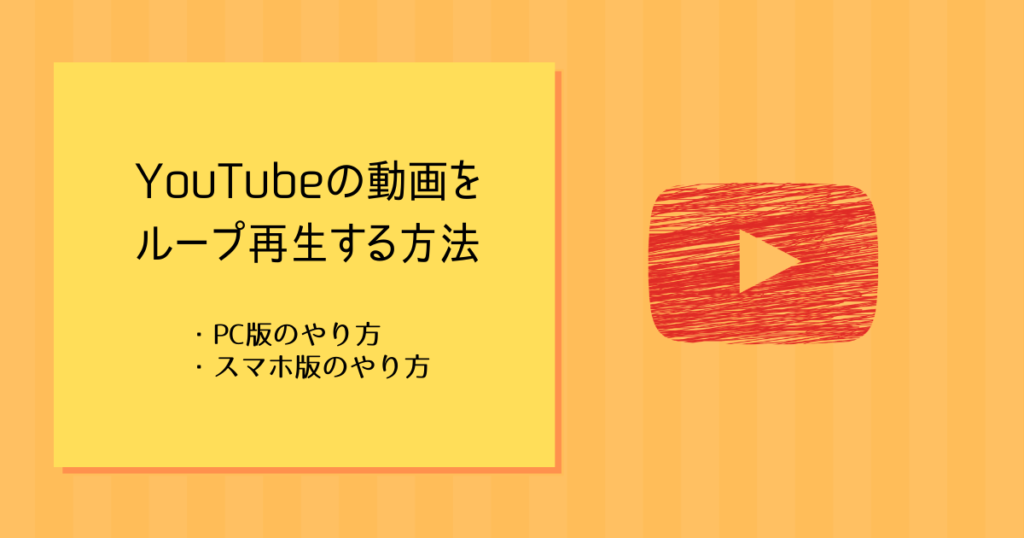
「YouTube動画を再生してる時ループさせたいがやり方がわからない」
このような問題を時折目にするので今回は「YouTube動画をループさせる方法」を紹介します。
PC版とスマホアプリ版でやり方が異なるのでそれぞれ説明します。
「PC」でループさせる方法
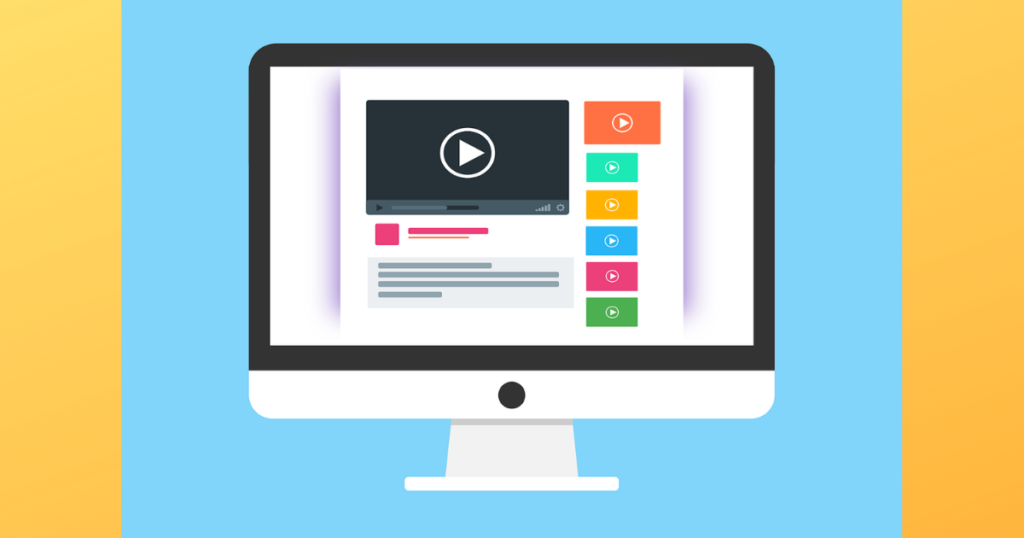
YouTubeの動画再生ページを開き「再生/停止アイコン」の上で右クリックします。
※アイコン上でなくとも動画上で右クリックでもOKです!
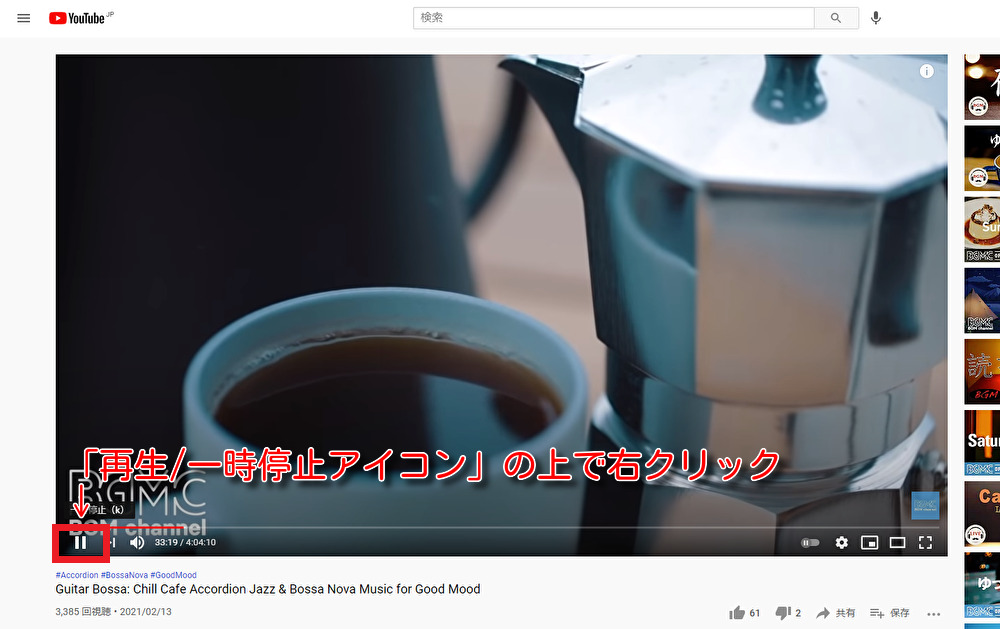
すると動画メニューが現れその中に「🔁ループ再生」という項目があるのでクリックすれば完了。
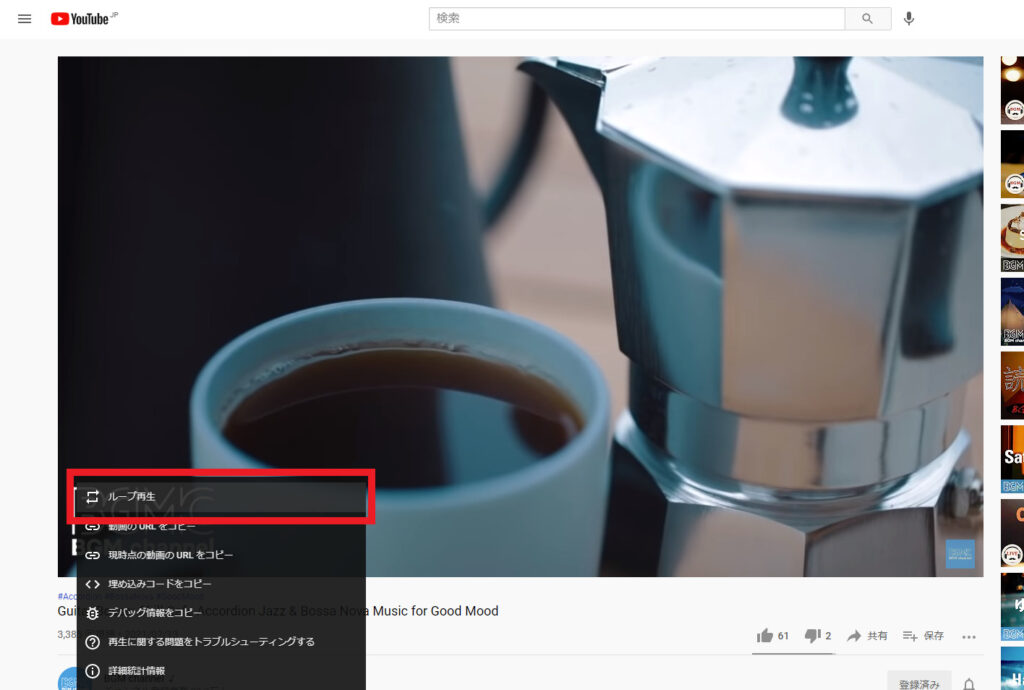
PC版でのやり方は以上です。
続いてスマホアプリ版のやり方を解説していきます。
「スマホアプリ」でループさせる方法

スマホでは
- 再生リストを作成
- ループさせたい動画を再生リストに保存
- 保存した動画をループ設定
という手順を踏む必要がありPC版に比べると少しだけ面倒です。
スマホでループ再生を行うにはスマホ用のYouTubeアプリが導入されている事前提です。
未導入の方は以下リンクからインストールできます。
【android用:Playストア】
YouTube - Google Play のアプリ
どこにいてもお気に入りの動画、チャンネル、再生リストを視聴できます。
【iPhone用:Appleストア】

YouTubeアプリ - App Store
App Store でGoogleの「YouTube」をダウンロード。スクリーンショット、評価とレビュー、ユーザのヒント、その他「YouTube」みたいなゲームを見ることができます。
まずアプリの下部にあるメニューの中から「ライブラリ」を選択。
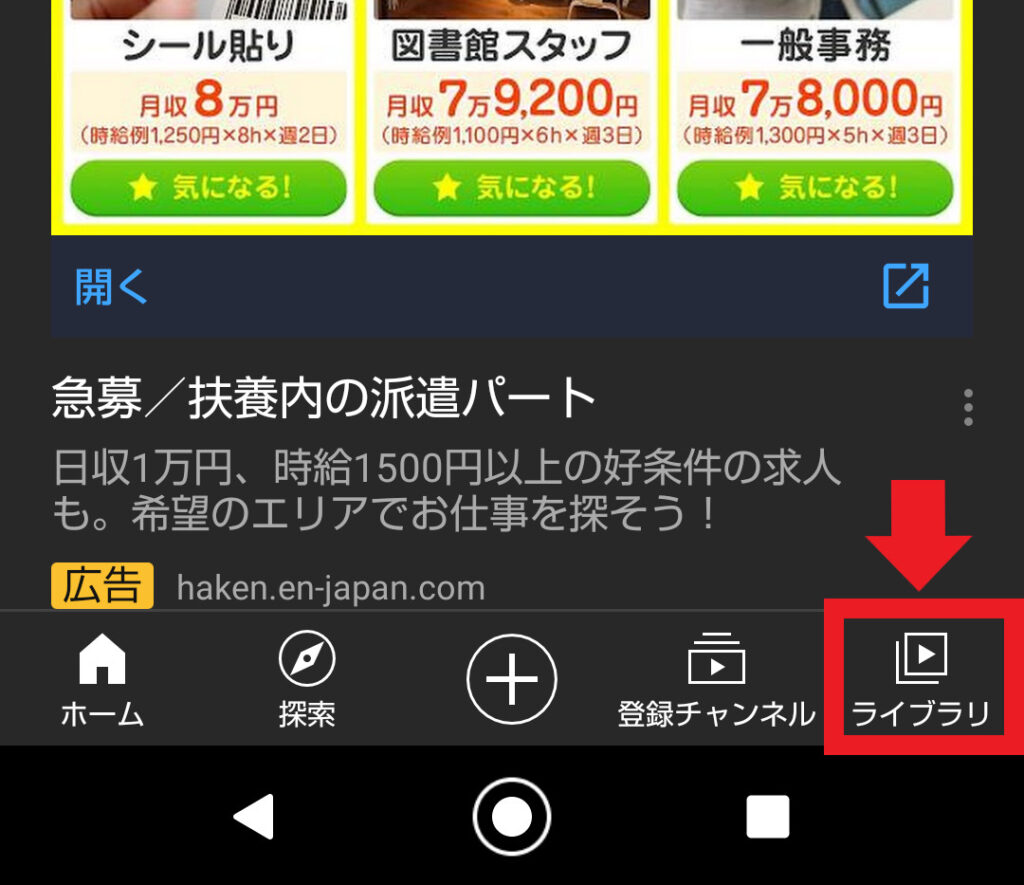
再生リストを作成していきます。「+新しい再生リスト」を選択。
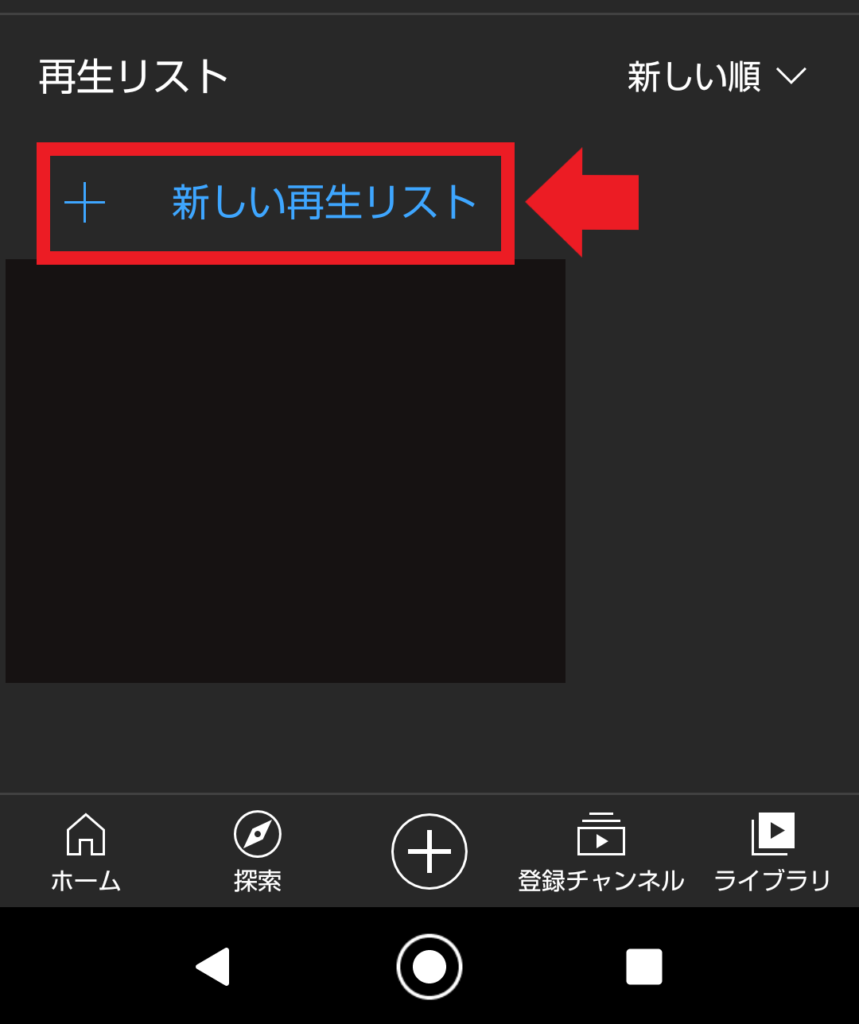
適当な名前で再生リストを作ります。
動画を保存する場所があればいいだけなので既にリストがある場合はそちらを使用してもOK。
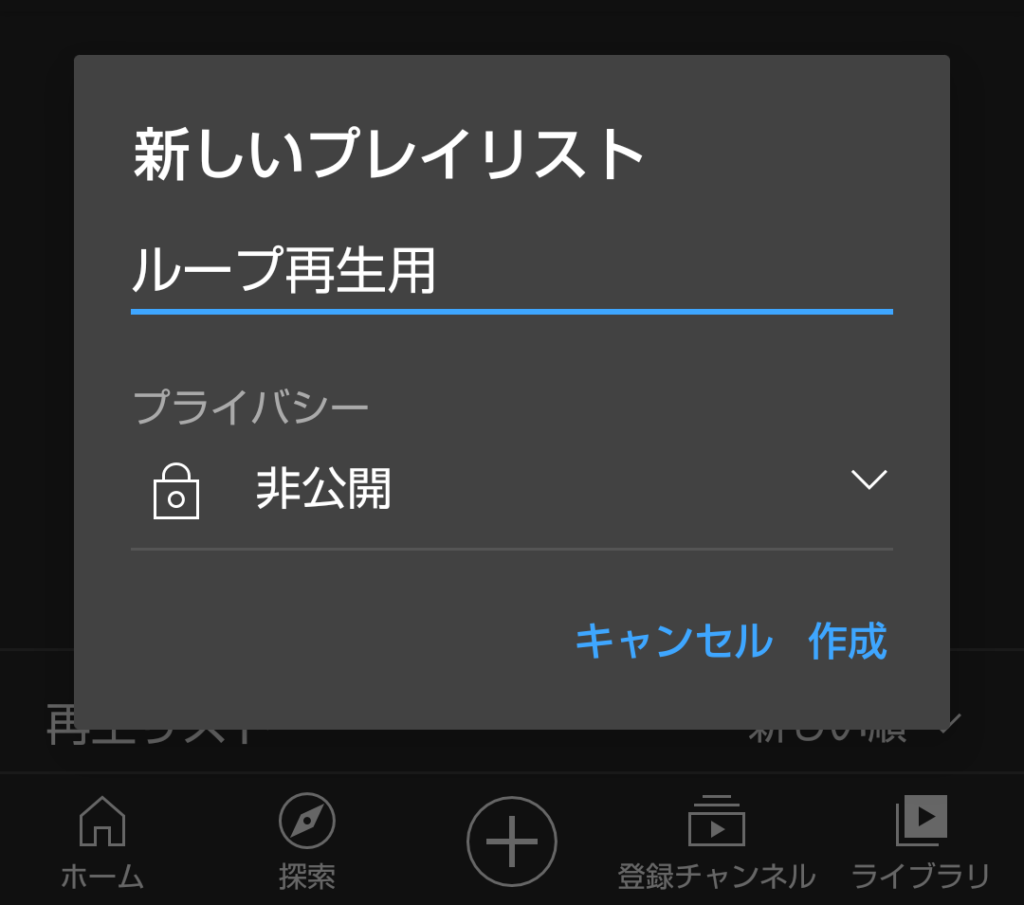
次に作成した再生リストにループさせたい動画を保存をしてください。
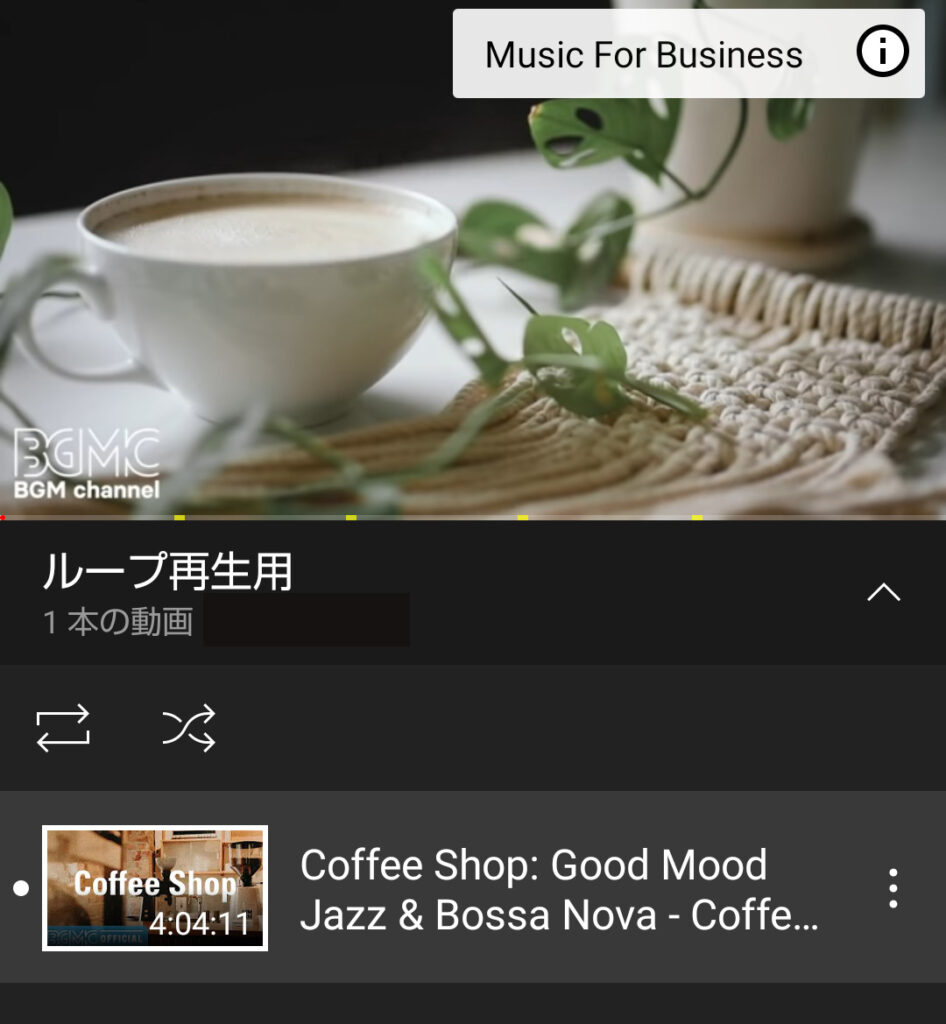
中段あたりにある「ループ(🔁のアイコン)」を押すとループ再生設定が完了します。
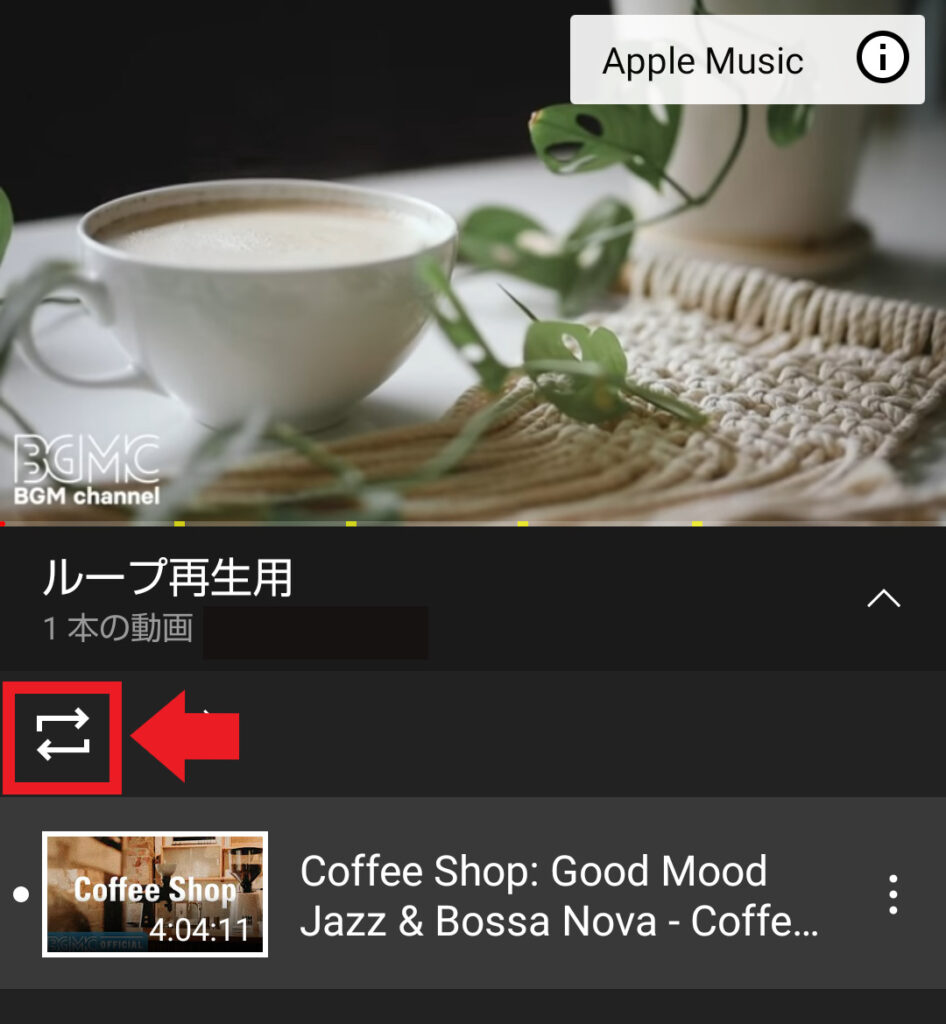
YouTubeの動画をループ再生する方法:まとめ

ループ再生ボタンがどこにもない!となり困惑してしまう方は結構多いため、そのあたりYouTubeさんが今後改善していくことを望む限りです。
PCとスマホでやり方が異なるのもわかりにくいですからね…。
ともあれ今回の方法を取れば動画のループが可能になるので覚えておいて頂ければ幸いです。

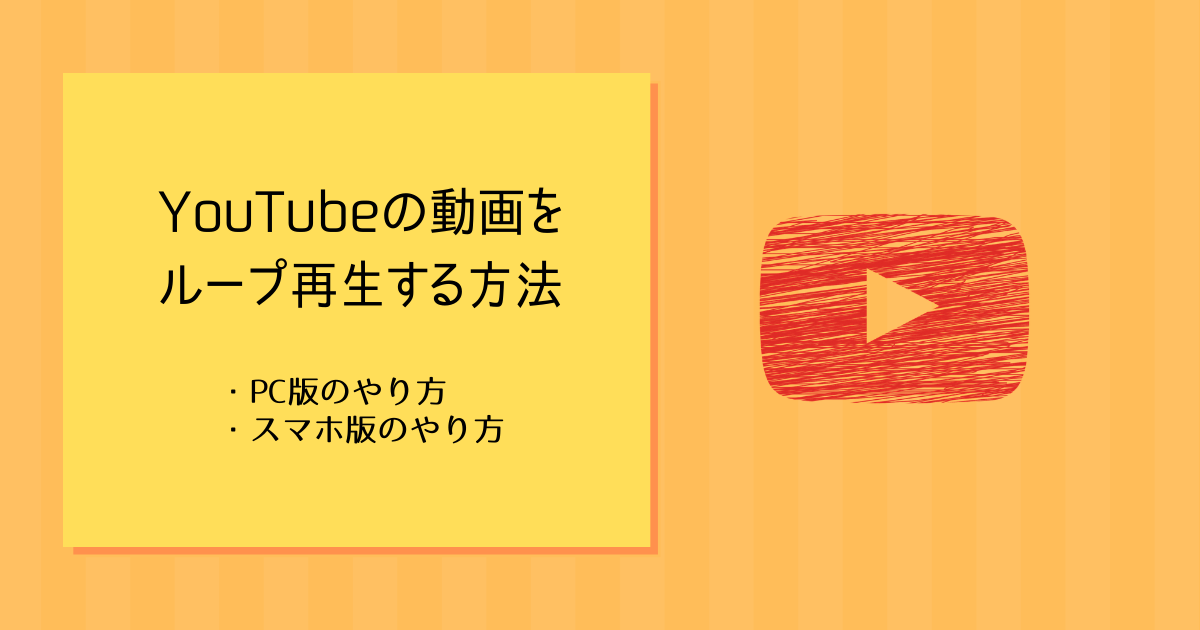


コメント